Come utilizzare LinkedIn Business Manager: una guida per gli esperti di marketing: Social Media Examiner
Linkedin / / August 16, 2022
Il tuo marketing coinvolge più persone o team? Cerchi un modo per gestire in modo collaborativo più pagine aziendali, account pubblicitari o risorse di LinkedIn?
In questo articolo imparerai come utilizzare LinkedIn Business Manager per accedere e delegare il lavoro condiviso tra i team.
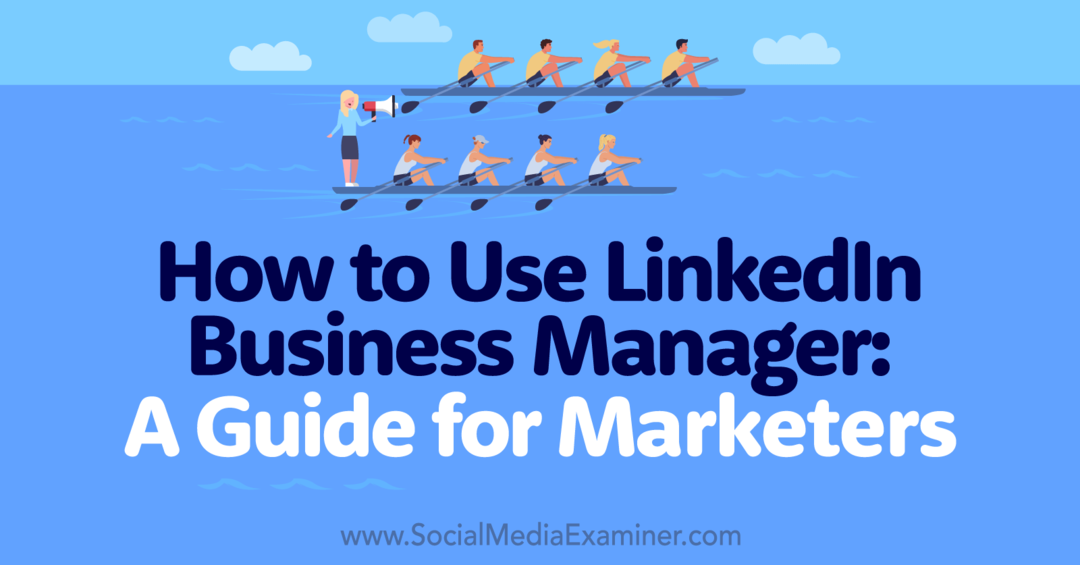
Cos'è LinkedIn Business Manager?
LinkedIn Business Manager è la soluzione del social network per l'organizzazione degli asset aziendali. È una dashboard che ti consente di gestire le pagine aziendali, gli account pubblicitari, i segmenti di pubblico corrispondenti e le autorizzazioni dell'account.
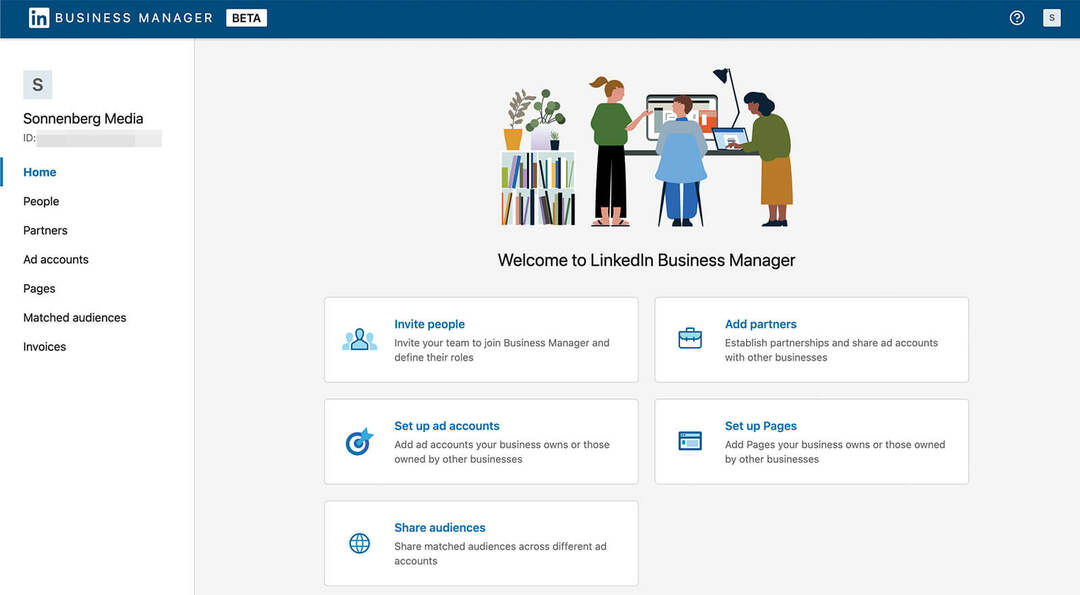
Dopo aver annunciato la dashboard nel giugno 2022, LinkedIn ha iniziato a implementare la piattaforma Business Manager nel luglio 2022. Poiché la versione iniziale è una beta pubblica, la rete sta testando attivamente strumenti e funzionalità, il che significa che è probabile che la dashboard continui a migliorare e diventare più utile.
Quando passare a LinkedIn Business Manager
Tecnicamente, non è necessario utilizzare LinkedIn Business Manager. A partire da luglio 2022, puoi ancora gestire le risorse della tua organizzazione individualmente accedendo al tuo profilo membro e passando alla pagina della tua azienda o al tuo account pubblicitario.
Ma ci sono molti validi motivi per iniziare a utilizzare la piattaforma Business Manager il prima possibile. È una buona idea iniziare a utilizzare Business Manager ora se:
- Gestisci più di una pagina e gestisci gli account pubblicitari per la tua organizzazione. Ad esempio, se la tua organizzazione ha pagine aziendali, pagine vetrina e più account pubblicitari, Business Manager può mantenerli organizzati.
- Lavora con un grande team o con molte parti interessate. Con Business Manager, puoi concedere più facilmente l'accesso e gestire le autorizzazioni, trovando un equilibrio tra la protezione dei tuoi account e l'aggiunta efficiente di colleghi.
- Condividi il pubblico tra gli account pubblicitari. Storicamente, il processo di condivisione e gestione dei segmenti di pubblico corrispondenti è stato un po' goffo. Con Business Manager, puoi condividere senza problemi questi segmenti di pubblico tra gli account pubblicitari.
- Assumi agenzie e appaltatori per gestire la gestione organica dei social media o le campagne a pagamento. Business Manager ti consente di aggiungere partner esterni in modo da poter lavorare insieme in modo efficiente.
Come iniziare con LinkedIn Business Manager
Entriamo nel processo di configurazione di Business Manager. Esamineremo alcuni suggerimenti per preparare la configurazione di Business Manager prima di dare un'occhiata più da vicino al flusso di lavoro.
N. 1: designa un amministratore Business Manager
Come qualsiasi dashboard collaborativo per i social media, Business Manager può diventare ingombrante se non stai attento. Se nessuno è responsabile, tutti sono responsabili, il che può compromettere la sicurezza e l'efficienza. Prendi in considerazione la possibilità di designare il chief marketing officer (CMO) della tua organizzazione o un altro marketer di alto livello come lead per il tuo Business Manager.
#2: Pianifica la struttura del tuo Business Manager
Se lavori per un'organizzazione più piccola con una struttura semplice, non dovrai pensare troppo a come impostare il tuo Business Manager. Invece, puoi semplicemente aggiungere le tue pagine e gli account pubblicitari a un'unica dashboard di Business Manager.
Ma se lavori per un'organizzazione nazionale o globale con più unità o regioni, la configurazione del tuo Business Manager richiede un po' di pianificazione. Considera la possibilità di rivedere la configurazione della Meta Business Suite della tua organizzazione come guida per il percorso da intraprendere.
Per coordinare tutte le risorse della tua organizzazione ed eseguirle da un'unica dashboard, crea un Business Manager unificato. Oppure, per aggiungere ulteriore sicurezza, dividi le risorse della tua organizzazione in Business Manager separati per unità o regione.
Se scegli di creare più Business Manager, sarai in grado di navigare facilmente tra di loro. Fai clic sull'icona del profilo nell'angolo in alto a destra per visualizzare un elenco completo dei Business Manager disponibili. Quindi seleziona il Business Manager che desideri utilizzare.
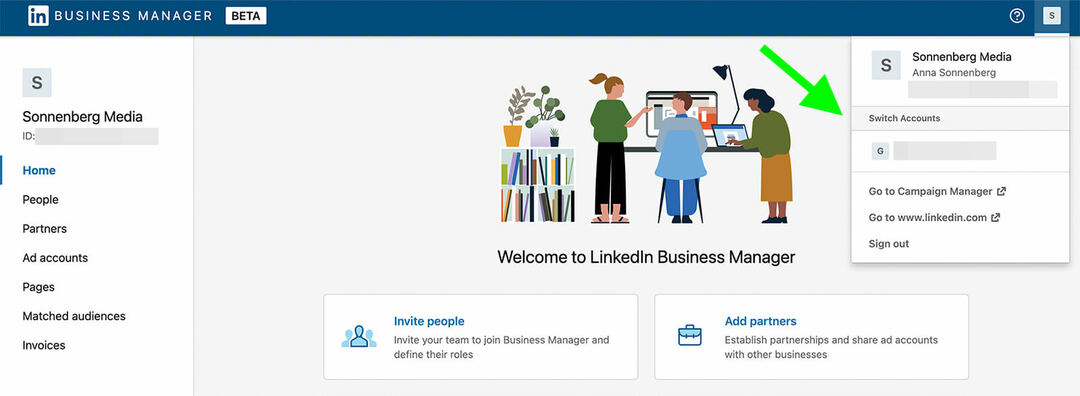
#3: Crea un Business Manager
Dopo aver scelto un amministratore e aver mappato una struttura, sei pronto per creare un Business Manager. Per iniziare, vai su Pagina di creazione di Business Manager e inserisci l'indirizzo email che vuoi collegare alla dashboard. È meglio utilizzare un indirizzo e-mail di lavoro per questo scopo e non deve corrispondere all'e-mail che utilizzi per il tuo accesso personale a LinkedIn.
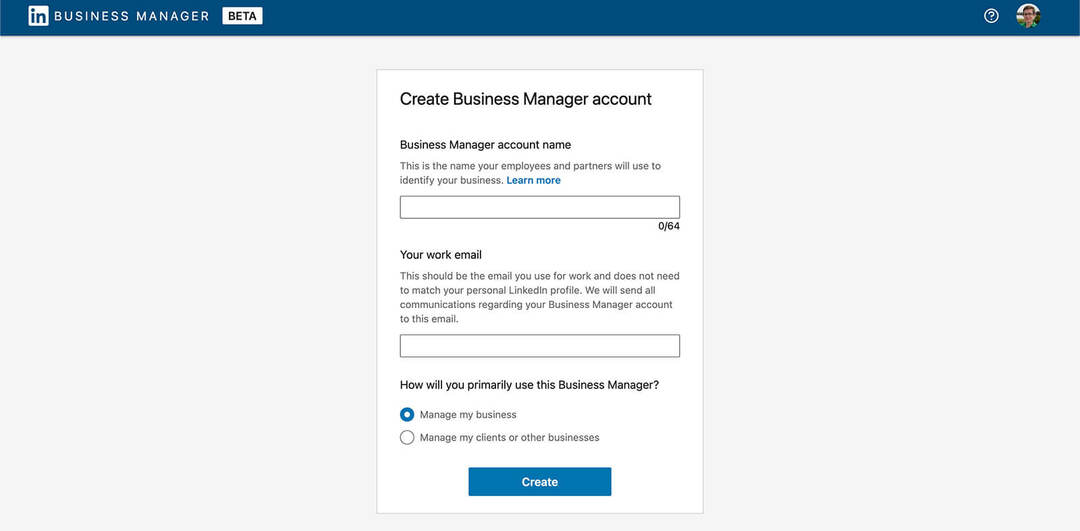
Quindi dai un nome al Business Manager. Se stai creando un unico dashboard per un'organizzazione, in genere è meglio utilizzare il nome della tua azienda. Se hai intenzione di creare più dashboard per diverse unità o regioni, utilizza una struttura di denominazione coerente. Ancora una volta, puoi usare la tua Meta Business Suite come fonte di ispirazione.
La tua guida al futuro del business

La rinascita del Web3 apre nuove opportunità per imprenditori, creatori e marketer che sono pronti ad abbracciare i cambiamenti. Ma di chi ti puoi fidare?
Presentazione della Crypto Business Conference; un evento premium per chiunque voglia imparare a mettere Web3 al lavoro per il proprio business.
Unisciti a noi nella soleggiata San Diego, in California, per la prima conferenza sulle criptovalute per i pionieri del business... non per i nerd della finanza e della tecnologia. Riceverai idee attuabili per la creazione di business da innovatori affermati, senza tutto il gergo tecnico.
RICHIEDI IL TUO POSTOTieni presente che tutti i colleghi o partner commerciali che aggiungi vedranno il nome del Business Manager. Per aiutarli a identificare la tua dashboard in modo efficiente, usa un nome semplice che probabilmente risuonerà con tutte le persone coinvolte.
Prima di fare clic su Crea, devi anche indicare lo scopo principale della dashboard. Scegli l'opzione che rappresenta al meglio il tuo utilizzo pianificato: gestire le risorse aziendali tue o dei clienti.
#4: Invita i membri del team
Prima di iniziare ad aggiungere pagine e account al tuo Business Manager, è una buona idea invitare il tuo team. Per aggiungerne altri, fai clic sul pulsante Invita persone nell'angolo in alto a destra e inserisci il loro indirizzo email di lavoro.
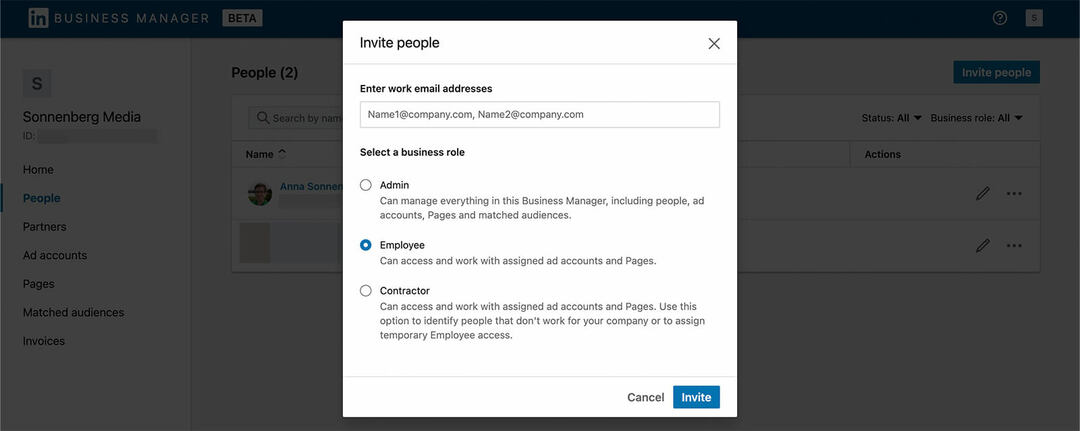
Anche se una persona si assumerà la responsabilità della gestione della dashboard, pianifica di designare almeno due persone con accesso come amministratore. In questo modo, il tuo team può sempre utilizzare il Business Manager della tua organizzazione, anche se uno di voi riscontra problemi di accesso.
Quindi assegnare ruoli rilevanti ad altri membri del team. Nella maggior parte dei casi, i dipendenti interni dovrebbero ottenere l'accesso dei dipendenti, mentre i partner esterni dovrebbero ottenere l'accesso degli appaltatori. Dopo aver invitato i membri del team, puoi gestire i loro inviti facendo clic sui tre punti a destra del loro nome.
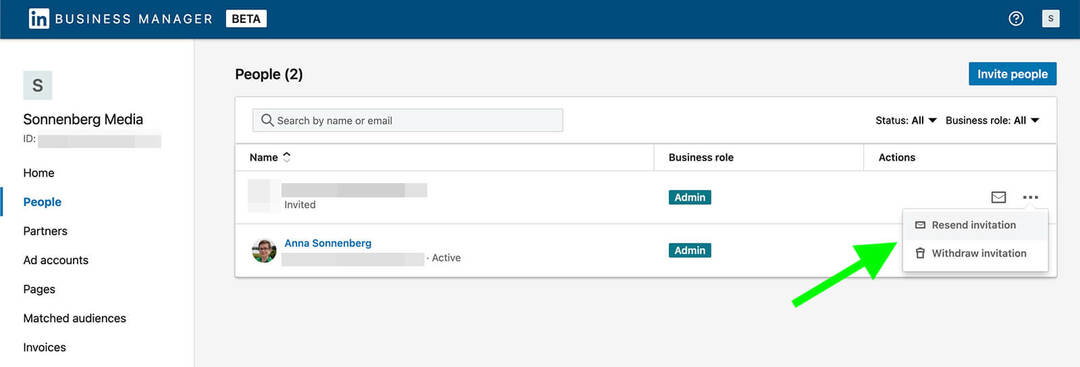
Una volta che i membri del team accettano il tuo invito e si uniscono al tuo Business Manager, puoi moderare il loro ruolo in qualsiasi momento. Vai alla scheda Persone e fai clic sull'icona a forma di matita a destra di qualsiasi membro del team.
Da lì, puoi aggiungere o modificare il loro titolo (solo a scopo informativo) o utilizzare il menu a discesa per assegnare un ruolo aziendale diverso. Ad esempio, se hai bisogno di trasferire un membro del team da un ruolo di amministratore a un ruolo di dipendente, questo è il posto giusto per farlo. Tratteremo le autorizzazioni per pagine e account pubblicitari specifici di seguito.
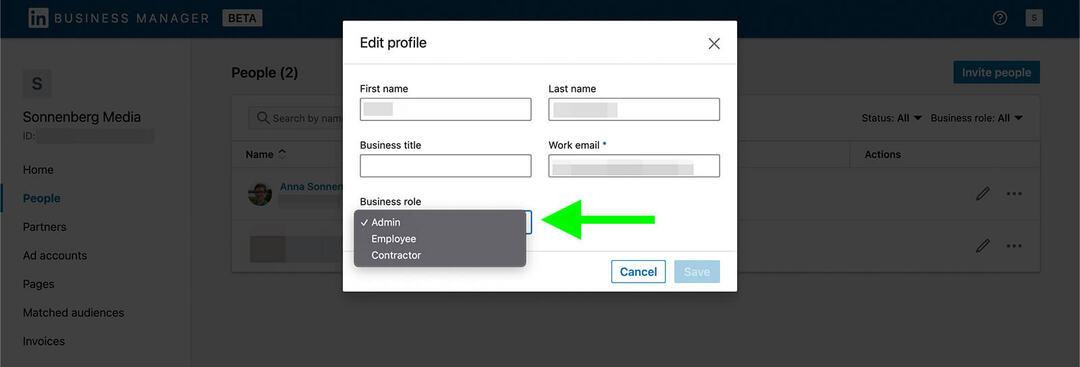
Ti stai chiedendo se vale davvero la pena aggiungere tutti i tuoi colleghi al tuo Business Manager? Se attualmente hanno l'autorizzazione per gestire le tue pagine LinkedIn o gli account pubblicitari e devono continuare a utilizzare queste risorse, dovresti aggiungerle al tuo Business Manager.
A partire da luglio 2022, LinkedIn ha indicato che i membri continueranno a essere in grado di gestire le risorse aziendali attraverso i loro profili personali per alcuni mesi. Ma una volta che l'adozione di Business Manager aumenta e il periodo di transizione termina, dovranno gestire tutte le risorse aziendali tramite Business Manager.
#5: Collega le pagine a Business Manager
Successivamente, aggiungi le risorse della tua organizzazione al tuo Business Manager. Vai alla scheda Pagine e apri il menu a discesa Aggiungi pagina. Se stai utilizzando Business Manager per gestire le risorse di proprietà, seleziona Aggiungi pagina.
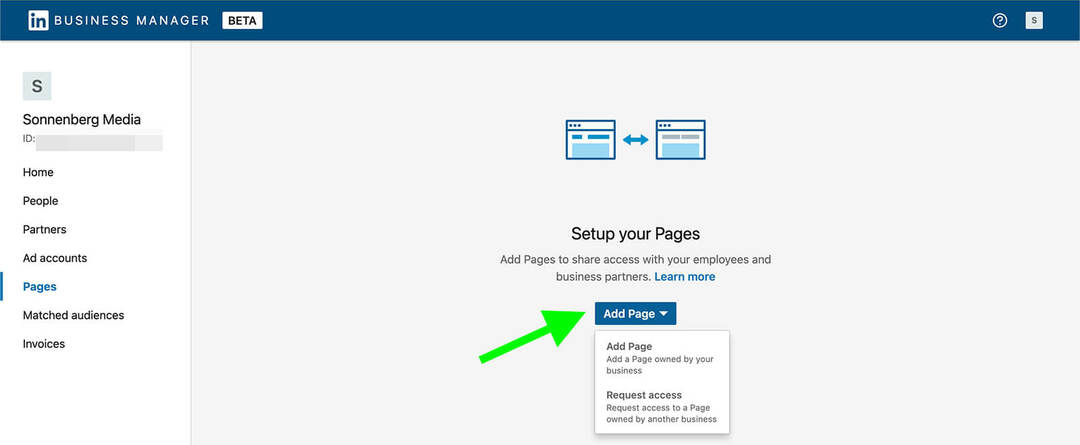
Quindi cerca la pagina della tua azienda. Puoi cercare per nome o inserire l'URL della tua pagina. Tieni presente che lo spostamento di una pagina in Business Manager significa che dovrai gestire gli amministratori dalla dashboard in futuro. Se accetti i termini, fai clic su Aggiungi.
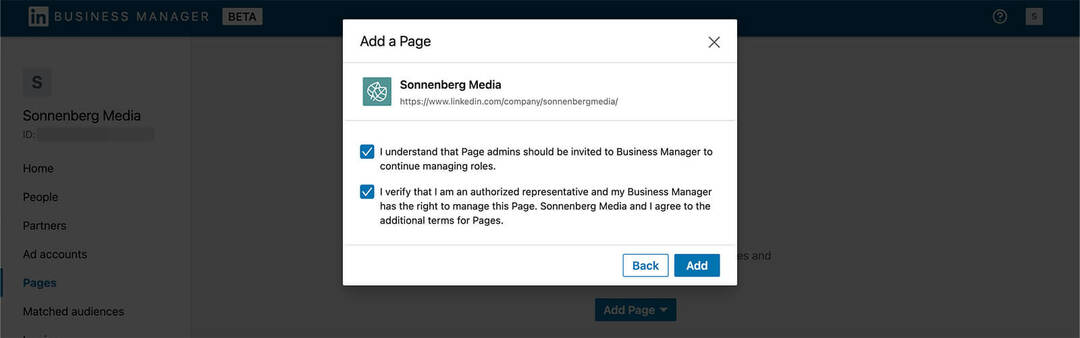
Tieni presente che puoi aggiungere una pagina LinkedIn solo se uno dei suoi super amministratori è già nel tuo Business Manager. Ad esempio, se hai invitato solo gli amministratori dei contenuti della pagina al tuo Business Manager, dovrai invitare un super amministratore prima di collegare la pagina.

Dopo aver collegato una pagina, dovresti vederla elencata nel tuo Business Manager. Per visualizzare gli amministratori che hanno accesso ad essa, fai clic sul nome della pagina o sull'opzione Visualizza dettagli che si apre dopo aver fatto clic sui tre punti. Chiunque abbia già accesso tramite l'interfaccia di amministrazione della pagina dovrebbe essere automaticamente elencato qui.
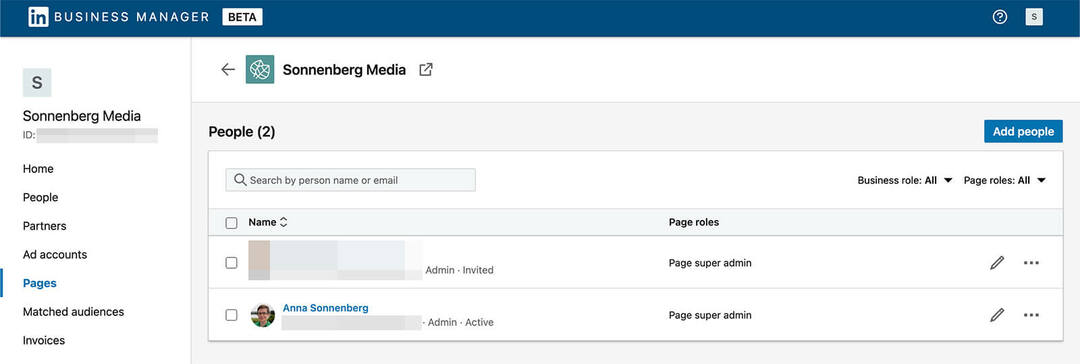
Per gestire la pagina, fare clic sul collegamento Pagina LinkedIn. Verrai reindirizzato all'interfaccia di gestione della pagina standard in cui puoi creare post, scrivere articoli e rivedere le analisi. A partire da luglio 2022, il flusso di lavoro per la creazione di contenuti aziendali e la revisione dei risultati non è cambiato.
#6: aggiungi account pubblicitari a Business Manager
La procedura per collegare gli account pubblicitari a Business Manager è simile. Vai alla scheda Account pubblicitari in Business Manager e fai clic sul pulsante Aggiungi account per visualizzare il menu a discesa.
Ottieni una formazione esperta di marketing sui social media dai professionisti

Vuoi anticipare la concorrenza e imparare a diversificare la tua strategia di social marketing?
Impara dagli esperti più fidati del settore, collabora con altri esperti di marketing intelligenti e porta il tuo marketing a un livello superiore durante questo evento di 3 giorni nella soleggiata San Diego, in California.
CLICCA PER SAPERNE DI PIÙ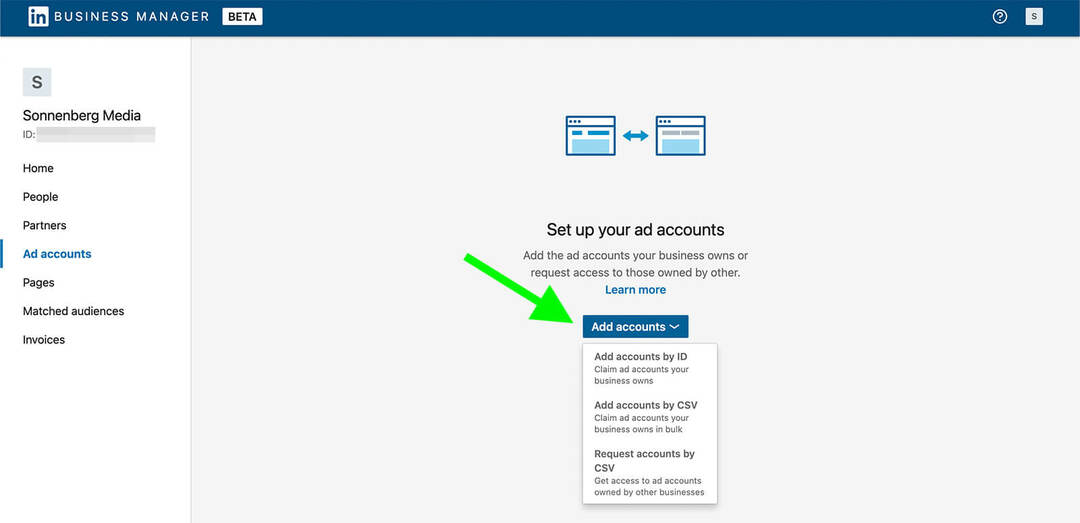
Se devi solo aggiungere una manciata di account pubblicitari, inserire l'ID è l'opzione più efficiente. Ma se devi collegarne più di alcuni, usa invece l'opzione Aggiungi account tramite CSV.
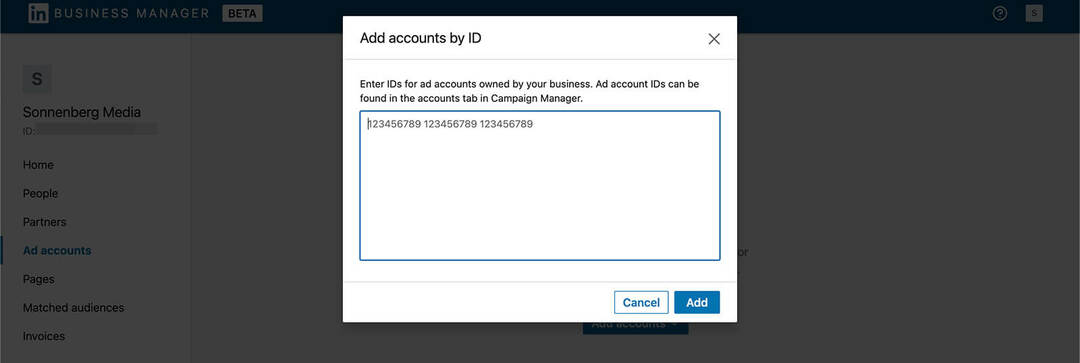
Una volta che la tua richiesta è stata approvata, vedrai l'account elencato nel tuo Business Manager. Per verificarne lo stato e aggiungere membri del team, fai clic sui tre punti a destra e seleziona Visualizza dettagli. Analogamente alle pagine, chiunque abbia già avuto accesso al tuo account pubblicitario dovrebbe essere automaticamente elencato in Business Manager.
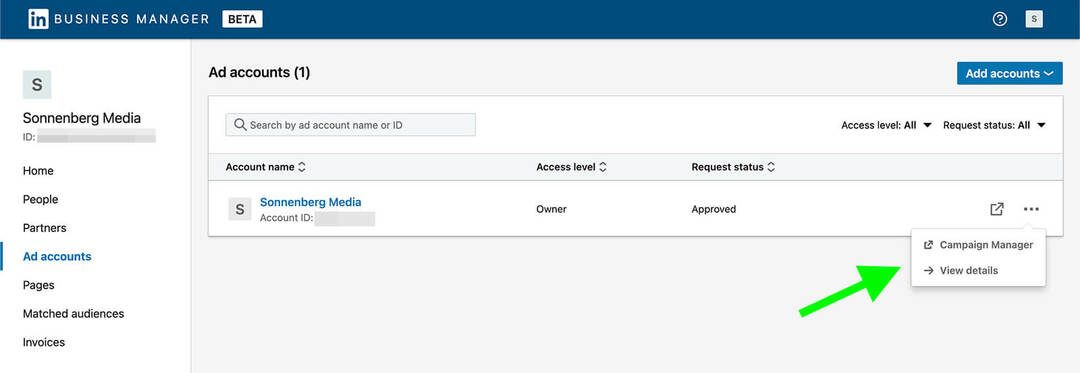
Per modificare il ruolo di un membro del team, fai clic sull'icona a forma di matita a destra del suo nome. Quindi scegli un nuovo ruolo e fai clic sul pulsante Aggiorna.
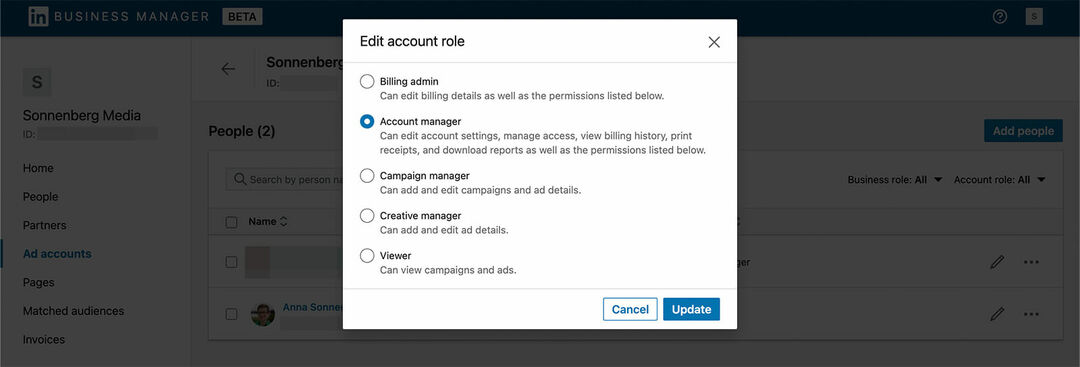
Se desideri aggiungere più account, fai clic sulla freccia sinistra per tornare alla scheda Account pubblicitari principale. Quindi fai clic sul pulsante Aggiungi account in alto a destra e scegli come collegare le tue risorse.
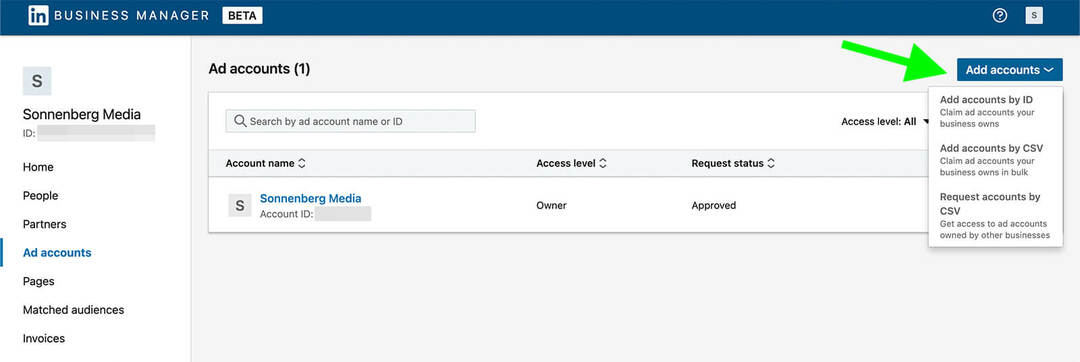
Puoi anche aprire qualsiasi account dalla scheda Account pubblicitari principale. Fai clic sui tre punti a destra dell'account e seleziona Campaign Manager. Simile alle pagine di LinkedIn, l'interfaccia per l'utilizzo degli account pubblicitari non è cambiata. Sebbene tu possa amministrare l'accesso in Business Manager, continuerai a creare e analizzare gli annunci in Campaign Manager.
#7: Condividi i segmenti di pubblico corrispondenti in Business Manager
Quando colleghi gli account pubblicitari al tuo Business Manager, tutti i segmenti di pubblico corrispondenti vengono trasferiti automaticamente. Per visualizzarli, vai alla scheda Pubblico abbinato. Puoi aprire qualsiasi segmento di pubblico corrispondente per visualizzare i dettagli.
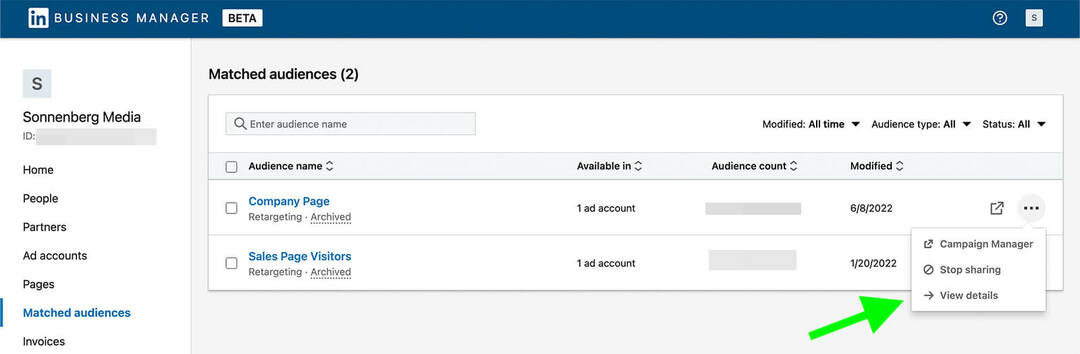
Per condividerlo, seleziona la casella a sinistra del pubblico abbinato e fai clic sul pulsante Condividi segmenti di pubblico in alto a destra. Quindi seleziona l'account pubblicitario con cui desideri condividere il pubblico e fai clic sul pulsante Condividi.
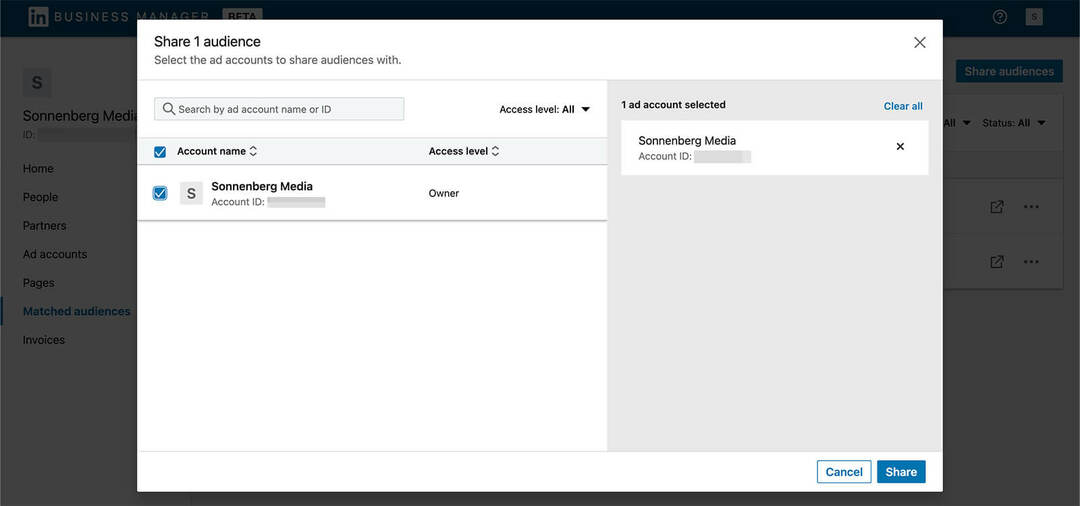
Puoi anche fare clic per aprire qualsiasi segmento di pubblico corrispondente direttamente in Campaign Manager. Da lì, puoi modificare tutti i segmenti di pubblico esistenti o crearne di nuovi. Tieni presente che tutti i nuovi segmenti di pubblico corrispondenti che crei in un account pubblicitario collegato verranno visualizzati automaticamente in Business Manager.
#8: Gestisci i membri del team in Business Manager
Una volta che i membri del team hanno accettato il tuo invito a entrare a far parte del tuo Business Manager, puoi gestire i loro profili, ruoli e stato. Per gestire i membri del team, vai alla scheda Persone.
Per vedere quali risorse può gestire un membro del team, fai clic sui tre punti a destra del suo nome e seleziona Visualizza dettagli. Quindi alterna tra le schede Pagine e Account pubblicitari per vedere a quali risorse possono accedere.
Se fai clic sui tre punti a destra di qualsiasi pagina o account pubblicitario, puoi visualizzare più opzioni di gestione. Ad esempio, puoi rimuovere l'accesso alle risorse o modificare le autorizzazioni.
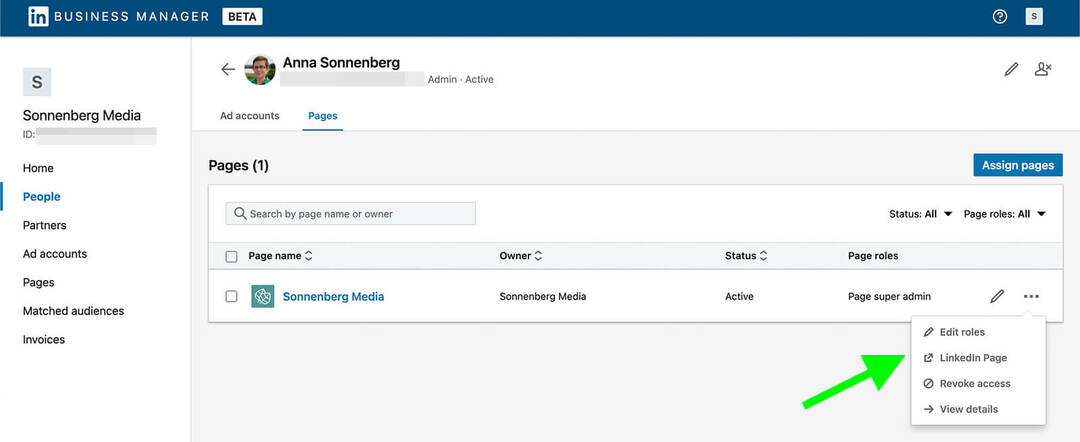
Puoi invitare un membro del team a gestire più pagine direttamente dalla scheda Persone in Business Manager. Visualizza qualsiasi membro del team e fai clic sul pulsante Assegna pagine nell'angolo in alto a destra. Vedrai un elenco di tutte le pagine disponibili che puoi assegnare.
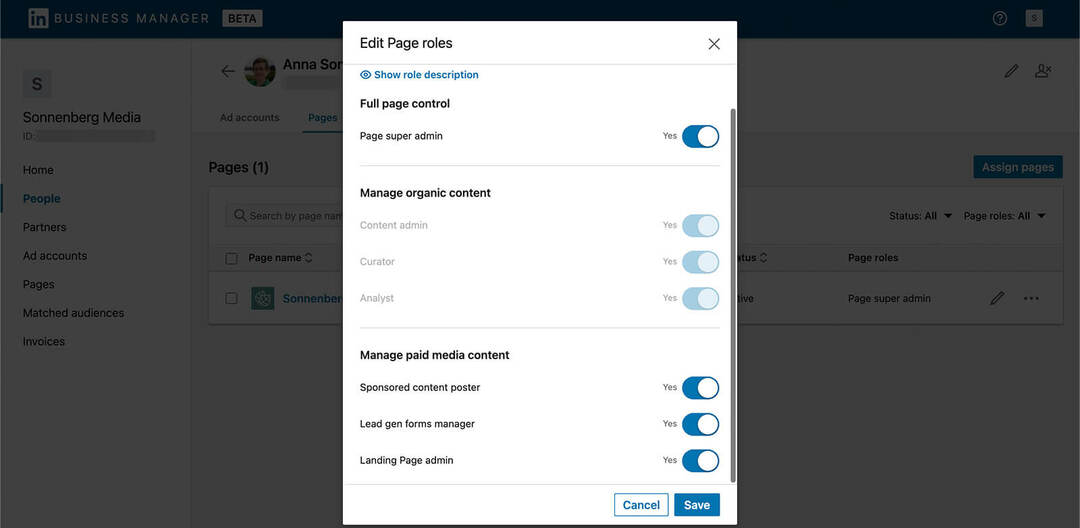
Se invece desideri rimuovere il loro accesso a una pagina, fai clic sui tre punti a destra del loro nome e seleziona Revoca accesso. Puoi anche rimuovere i membri del team dalla scheda Pagine. Seleziona una qualsiasi pagina aziendale, fai clic sui tre punti a destra del loro nome e scegli Rimuovi.
#9: Collaborare con partner esterni e parti interessate in Business Manager
Insieme ai membri del team, Business Manager supporta anche i partner esterni. Puoi invitare singoli consulenti o liberi professionisti utilizzando il flusso di lavoro sopra. Ma se hai intenzione di assumere un'agenzia con più dipendenti o se desideri un'opzione più sicura per collaborare con appaltatori esterni, le partnership sono la strada da percorrere.
Prima di iniziare ad aggiungere partner o richiedere ai collaboratori di aggiungere il tuo team, assicurati che tutti siano sulla stessa pagina. Poiché Business Manager è un nuovo strumento, i tuoi partner commerciali potrebbero non essere ancora passati all'utilizzo.
Solo un Business Manager può possedere un account pubblicitario o una pagina aziendale. Ciò significa che l'organizzazione che lo possiede dovrebbe prima spostarlo nel proprio Business Manager, quindi invitare partner esterni ad accedervi.
Quindi uno dei due Business Manager può avviare una partnership. Tutto ciò che serve per stabilire una partnership è l'ID Business Manager dell'altra organizzazione. Vai alla scheda Partner nel tuo Business Manager, aggiungi il loro ID Business Manager e fai clic su Aggiungi partner.
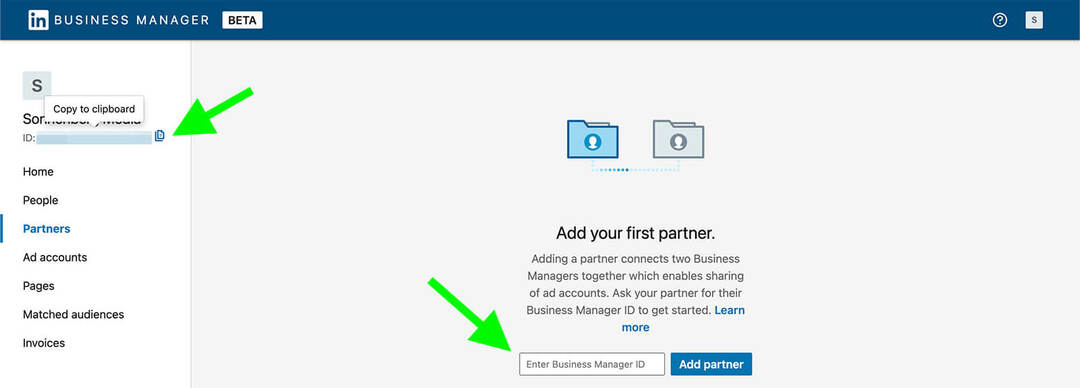
Dopo aver aggiunto un partner, puoi vedere l'altro Business Manager elencato nella scheda Partner. Fai clic su qualsiasi partner per vedere le risorse che hai condiviso. È interessante notare che una partnership di Business Manager crea una connessione bidirezionale che consente a entrambe le organizzazioni di aggiungere risorse.
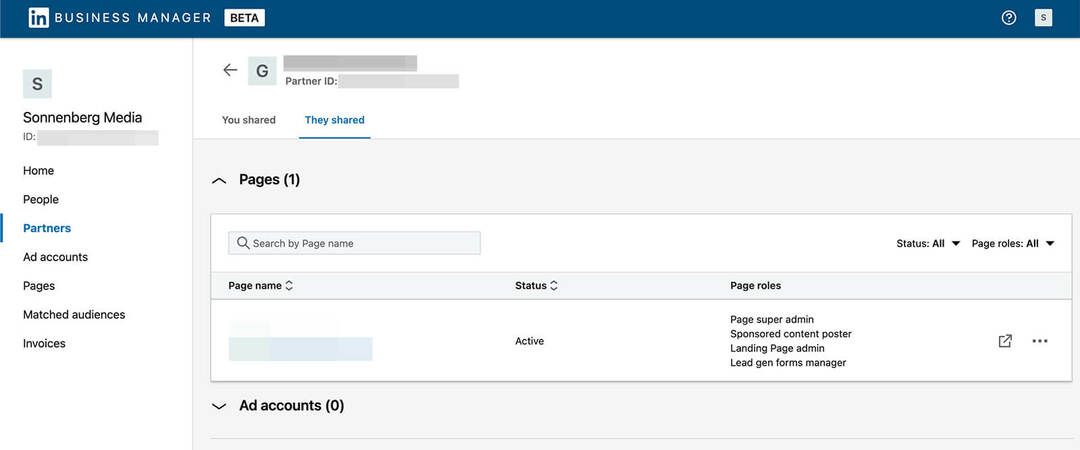
Puoi navigare tra le schede Hai condiviso e Hanno condiviso per gestire tutte le risorse che i due Business Manager hanno condiviso. Nella scheda Hai condiviso, puoi utilizzare i pulsanti sul lato destro dello schermo per scegliere le pagine e gli account pubblicitari da condividere.
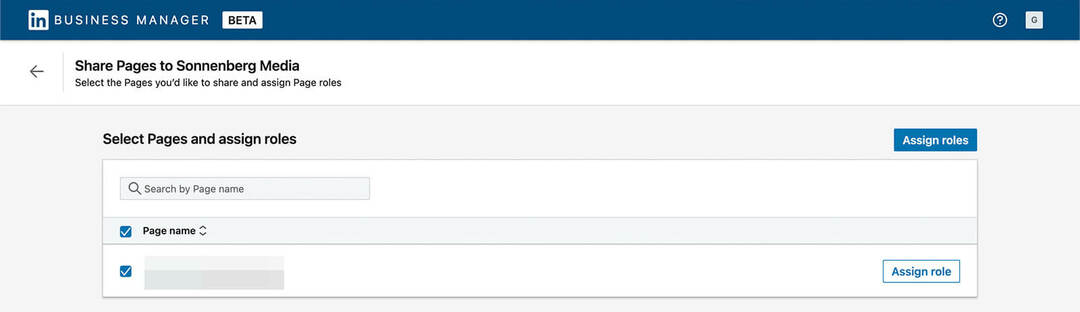
Quando condividi l'accesso, vedrai una richiesta per fornire all'organizzazione partner un livello di accesso appropriato. Ad esempio, puoi consentire a un partner il controllo della pagina intera, il che significa che i suoi dipendenti possono avere accesso come super amministratore.
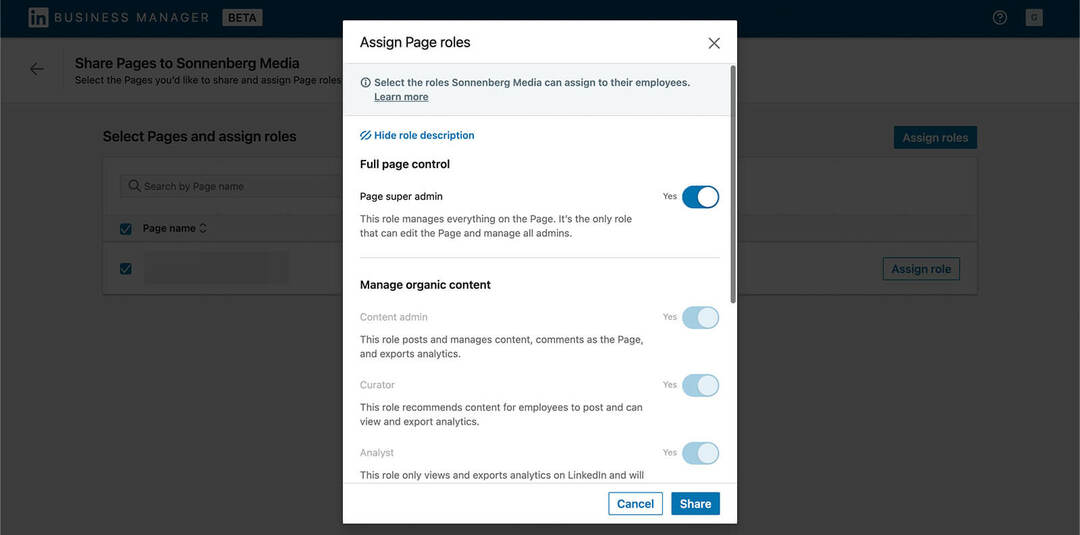
Una volta che il tuo partner ha accesso al tuo account pubblicitario o alla tua pagina, può gestire l'accesso tramite la scheda Partner. Da lì, possono assegnare ruoli ai membri del proprio team e fare clic per gestire le risorse in Campaign Manager o LinkedIn.
Conclusione
La versione beta pubblica di LinkedIn Business Manager offre una gestione efficiente dell'account, una collaborazione senza interruzioni e una condivisione sicura dell'account. Poiché la piattaforma continua a implementare funzionalità pianificate come la fatturazione e i rapporti su più account, è probabile che diventi uno strumento ancora più utile per i social media marketer.
Curiosi di NFT, DAO e Web3?

Segui il podcast di Crypto Business per scoprire come NFT, social token, DAO (e molto altro) influenzeranno la tua attività nel prossimo futuro.
Ogni venerdì, l'ospite Michael Stelzner intervista i principali esperti del settore su ciò che funziona in questo momento in Web3 e cosa aspettarti in futuro, così puoi preparare la tua attività per il turno, anche se sei un totale novizio.
SEGUITE LO SPETTACOLO